win10网速慢了十倍怎么办 win10电脑网速慢了十倍如何提高
更新时间:2020-12-18 14:18:11作者:xinxin
我们在使用win10系统玩游戏的过程中,宽带网速的快慢对于游戏的运行有着至关重要的作用,因为有些用户在玩游戏时如果网速过慢的情况下往往容易出现卡顿问题,例如有些用户的win10电脑网速就出现了慢了将近十倍的情况,那么win10网速慢了十倍怎么办呢?接下来小编就来教大家win10电脑网速慢了十倍提高设置方法。
具体方法:
1、看到屏幕右下角有一个无线的icon;
2、右击该图标并选择“打开网络和共享中心”;
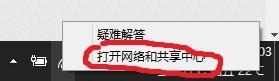
出现窗口如下,点击红线上方链接;
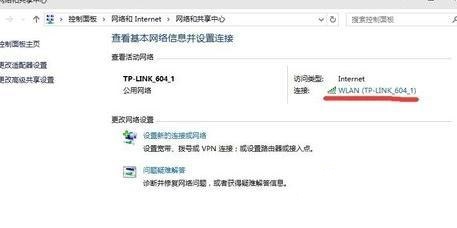
3、出现窗口如下,点击“属性”(注意不是”无线属性”);
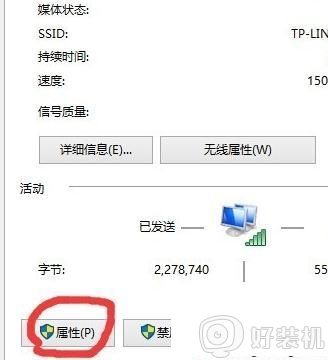
4、出现窗口如下,点击“配置”;
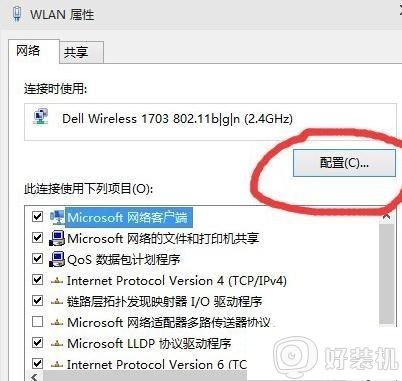
5、出现窗口如下,点击“高级”选项卡,再点击“%htMode%”,选择包含“2040%”的那一项,然后退出进行测速,出现窗口如下;
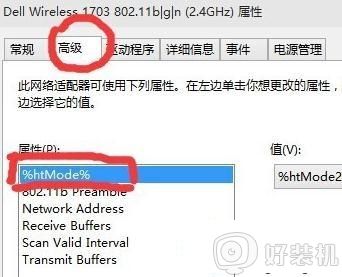
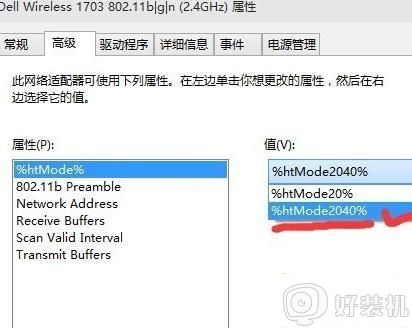
关于win10电脑网速慢了十倍提高设置方法就和大家简单介绍到这里了,有出现这种现象的小伙伴不妨根据小编的方法来解决吧,希望能够对大家有所帮助。
win10网速慢了十倍怎么办 win10电脑网速慢了十倍如何提高相关教程
- 怎么设置可以提升win10系统网速 win10提高网速100倍的方法
- win10怎么看网卡是百兆还是千兆 win10查看网卡的详细操作步骤
- win10迅雷下载速度很慢为什么 win10迅雷下载速度很慢的加快方法
- win10 怎么提高网速 如何让电脑网速变快win10
- win10上传速度特别慢怎么办 如何提高win10网络上传速度
- 为什么win10网速特别慢 win10电脑网速慢怎么办
- win10电脑怎样优化网速 提高win10电脑网络速度的方法
- win10电脑网速慢简单一招恢复最高速度
- win10网速被限制如何解决 win10网速被限制的解决方法
- win10系统如何10秒开机 win10开机加速10秒最简单的方法
- win10拼音打字没有预选框怎么办 win10微软拼音打字没有选字框修复方法
- win10你的电脑不能投影到其他屏幕怎么回事 win10电脑提示你的电脑不能投影到其他屏幕如何处理
- win10任务栏没反应怎么办 win10任务栏无响应如何修复
- win10频繁断网重启才能连上怎么回事?win10老是断网需重启如何解决
- win10批量卸载字体的步骤 win10如何批量卸载字体
- win10配置在哪里看 win10配置怎么看
热门推荐
win10教程推荐
- 1 win10亮度调节失效怎么办 win10亮度调节没有反应处理方法
- 2 win10屏幕分辨率被锁定了怎么解除 win10电脑屏幕分辨率被锁定解决方法
- 3 win10怎么看电脑配置和型号 电脑windows10在哪里看配置
- 4 win10内存16g可用8g怎么办 win10内存16g显示只有8g可用完美解决方法
- 5 win10的ipv4怎么设置地址 win10如何设置ipv4地址
- 6 苹果电脑双系统win10启动不了怎么办 苹果双系统进不去win10系统处理方法
- 7 win10更换系统盘如何设置 win10电脑怎么更换系统盘
- 8 win10输入法没了语言栏也消失了怎么回事 win10输入法语言栏不见了如何解决
- 9 win10资源管理器卡死无响应怎么办 win10资源管理器未响应死机处理方法
- 10 win10没有自带游戏怎么办 win10系统自带游戏隐藏了的解决办法
